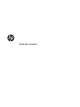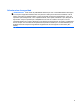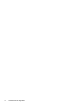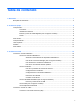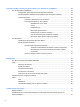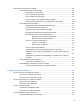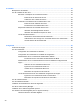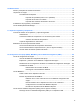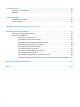Guía del usuario
© Copyright 2013 Hewlett-Packard Development Company, L.P. Bluetooth es una marca comercial de su propietario utilizada por Hewlett-Packard Company bajo licencia. Intel y Centrino son marcas comerciales de Intel Corporation en los EE. UU. y otros países. El logotipo de SD es una marca comercial de su propietario. Java es una marca registrada de Sun Microsystems, Inc. Microsoft y Windows son marcas comerciales registradas en EE. UU. de Microsoft Corporation.
Advertencias de seguridad ¡ADVERTENCIA! Para reducir la posibilidad de lesiones por calor o sobrecalentamiento del equipo, no coloque el equipo directamente sobre sus piernas ni obstruya los orificios de ventilación. Use el equipo sólo sobre una superficie plana y firme. No permita que ninguna superficie dura, como una impresora opcional adyacente, o una superficie blanda, como cojines, alfombras o ropa, bloqueen el flujo de aire.
iv Advertencias de seguridad
Tabla de contenido 1 Bienvenido ....................................................................................................................................................... 1 Búsqueda de información ..................................................................................................................... 2 2 Conozca su equipo ......................................................................................................................................... 4 Componentes ..........
4 Navegar usando el teclado, los gestos táctiles y los dispositivos señaladores .................................... 24 Uso de dispositivos señaladores ........................................................................................................ 24 Configuración de las preferencias de dispositivo señalador .............................................. 24 Uso del dispositivo señalador de tipo palanca (solo en algunos modelos) ....................... 24 Uso del TouchPad ...........................
Configuración de opciones de energía ............................................................................................... 38 Uso de estados de ahorro de energía ............................................................................... 38 Intel Rapid Start Technology ............................................................................. 38 Inicio y salida de la suspensión ......................................................................... 38 Inicio y salida de la hibernación ...
Unidades ........................................................................................................................................................ 53 Manipulación de unidades .................................................................................................................. 53 Uso de unidades de disco duro .......................................................................................................... 53 Extracción o reemplazo de la cubierta de servicio ............
10 Mantenimiento ............................................................................................................................................. 72 Adición y reemplazo de módulos de memoria ................................................................................... 72 Limpieza de su equipo ....................................................................................................................... 74 Procedimientos de limpieza .................................................
13 Soporte técnico ........................................................................................................................................... 92 Contacto con soporte técnico ............................................................................................................. 92 Etiquetas ............................................................................................................................................ 93 14 Especificaciones ..................................
1 Bienvenido Después de configurar y registrar el equipo, es importante que realice los siguientes pasos: ● Conéctese a Internet: configure su red cableada o red inalámbrica para poder conectarse a Internet. Para obtener más información, consulte Conexión a una red en la página 16. ● Actualice su software de antivirus: proteja su equipo de daños provocados por virus. El software viene preinstalado en el equipo. Para obtener más información, consulte Uso de software antivirus en la página 69.
Búsqueda de información El equipo viene con varios recursos para ayudarlo a realizar distintas tareas. Recursos Para obtener información sobre Folleto de Instrucciones de configuración ● Cómo configurar el equipo ● Ayuda para identificar los componentes del equipo Ayuda y soporte técnico ● Información del sistema operativo Para acceder a Ayuda y soporte técnico, seleccione Inicio > Ayuda y soporte técnico.
Recursos Para obtener información sobre Garantía limitada* Información sobre la garantía Para acceder a esta guía, seleccione Inicio> Ayuda y soporte técnico> Guías del usuario > Ver información de la garantía. o bien Visite http://www.hp.com/go/orderdocuments. *Puede encontrar la Garantía limitada de HP provista expresamente y que se aplica a su producto ubicada en las guías del usuario de su equipo o en el CD/DVD que viene en la caja.
2 Conozca su equipo Componentes TouchPad Componente 4 Descripción (1) Dispositivo señalador de tipo palanca (solo en algunos modelos) Permite mover el puntero y seleccionar o activar elementos en la pantalla. (2) Botón izquierdo del dispositivo señalador de tipo palanca Funciona igual que el botón izquierdo de un mouse externo. (3) Área del TouchPad Permite mover el puntero y seleccionar o activar elementos en la pantalla.
Indicadores luminosos Componente (1) Descripción Indicador luminoso de inicio/apagado ● Encendido: El equipo está encendido. ● Intermitente: El equipo está en estado de suspensión. ● Apagado: El equipo está apagado. (2) Indicador luminoso de bloq mayús Encendido: Bloq mayús está activado. (3) Indicador luminoso de silencio del micrófono ● Ámbar: El sonido del micrófono está desactivado. ● Apagado: El sonido del micrófono está activado.
Botones y lector de huellas digitales (sólo en algunos modelos) Componente (1) Descripción Botón de inicio/apagado ● Cuando el equipo esté apagado, presione el botón para encender el equipo. ● Cuando el equipo está encendido, presione brevemente el botón para iniciar la suspensión. ● Cuando el equipo esté en estado de suspensión, presione brevemente el botón para salir de la suspensión. ● Cuando el equipo está en hibernación, presione brevemente el botón para salir de la hibernación.
Componente Descripción (4) Botón de silencio Silencia y restaura el volumen del altavoz. (5) Lector de huellas digitales (sólo en algunos modelos) Permite iniciar una sesión en Windows utilizando una huella digital en lugar de una contraseña.
Teclas Componente Descripción (1) Tecla esc Muestra información del sistema cuando se presiona en combinación con la tecla fn. (2) Tecla fn Ejecuta funciones del sistema frecuentemente utilizadas cuando se presiona junto con una tecla de función, la tecla bloq num o la tecla esc. (3) botón de Windows Muestra el menú de inicio de Windows. (4) Teclas de función Ejecutan las funciones del sistema frecuentemente utilizadas al presionarlas junto con la tecla fn.
Componente (1) (2) (3) (4) Descripción Indicador luminoso de conexiones inalámbricas Indicador luminoso de inicio/apagado Ind. lum. del adaptador de CA/batería Indicador luminoso de la unidad de disco duro ● Blanco: Un dispositivo inalámbrico integrado, como un dispositivo de red de área local inalámbrica (WLAN) y/o un dispositivo Bluetooth®, está encendido. ● Ámbar: Todos los dispositivos inalámbricos están apagados. ● Encendido: El equipo está encendido.
Componentes de Componente (1) Descripción Conector de salida (auriculares)/entrada (micrófono) de audio Produce el sonido del sistema cuando se conecta a altavoces estéreo con alimentación, auriculares, auriculares de botón, un set de auriculares y micrófono opcionales o audio de televisión. También permite conectar un set de auriculares y micrófono opcional.
Lado izquierdo Componente (1) Descripción Ranura para cable de seguridad Permite conectar un cable de seguridad opcional al equipo. NOTA: El cable de seguridad actúa como una medida disuasoria, pero es posible que no pueda evitar el robo o la manipulación no deseada del equipo. (2) Orificios de ventilación Permiten que la circulación de aire enfríe los componentes internos.
Pantalla Componente Descripción (1) Antenas WLAN (2)* Envían y reciben señales de dispositivos inalámbricos para comunicarse con redes de área local inalámbrica (WLAN). (2) Antenas WWAN (2)* (solo en algunos modelos) Envían y reciben señales inalámbricas para comunicarse con redes de área amplia inalámbricas (WWAN). (3) Micrófonos internos (2) Graban sonido. (4) Indicador luminoso de la cámara web (solo en algunos modelos) Encendido: La cámara web está en uso.
Parte inferior NOTA: Es posible que la apariencia de su equipo difiera ligeramente de las imágenes de esta sección. Componente Descripción (1) Conector de batería adicional Conecta una batería adicional opcional. (2) Cubierta de servicio Proporciona acceso al compartimento de la unidad de disco duro, a la ranura del módulo de LAN inalámbrica (WLAN), a la ranura del módulo WWAN y a las ranuras para módulos de memoria.
Componente (5) Descripción Orificios de ventilación (2) Permiten que el flujo de aire enfríe los componentes internos. NOTA: El ventilador del equipo se enciende automáticamente para enfriar los componentes internos y prevenir el sobrecalentamiento. Es normal que el ventilador interno se encienda y apague reiteradamente durante el funcionamiento de rutina.
Componente Descripción (1) Cubierta de servicio Proporciona acceso al compartimento de la unidad de disco duro, a la ranura del módulo de LAN inalámbrica (WLAN), a la ranura del módulo WWAN y a las ranuras para módulos de memoria. PRECAUCIÓN: Para evitar que el sistema deje de responder, sustituya el módulo inalámbrico solamente por un módulo inalámbrico autorizado para el uso en el equipo por la agencia gubernamental que regula los dispositivos inalámbricos en su país o región.
3 Conexión a una red Su equipo puede viajar con usted donde quiera que vaya. Pero incluso en casa, puede explorar el mundo y acceder a información de millones de sitios web mediante su equipo y una conexión de red inalámbrica o cableada. Este capítulo le ayudará a permanecer conectado a ese mundo. Conexión a una red inalámbrica La tecnología inalámbrica transfiere información a través de ondas de radio, en lugar de cables.
Para apagar los dispositivos inalámbricos usando HP Connection Manager: ▲ Haga clic con el botón derecho en el icono de HP Connection Manager en el área de notificación, en el extremo derecho de la barra de tareas, y luego haga clic en el botón de encendido junto al dispositivo deseado. o bien Seleccione Inicio > Todos los programas > Productividad y herramientas > HP Connection Manager, y luego haga clic en el botón de inicio/apagado junto al dispositivo deseado.
Uso de los controles del sistema operativo El Centro de redes y recursos compartidos le permite configurar una conexión o una red, conectarse a una red, administrar redes inalámbricas y diagnosticar y reparar problemas de red. Para usar los controles del sistema operativo: ▲ Seleccione Inicio > Panel de control > Redes e Internet > Centro de redes y recursos compartidos. Para obtener más información, acceda a Ayuda y soporte técnico seleccionando Inicio>Ayuda y soporte técnico.
Configuración de una WLAN Para instalar una WLAN y conectarla a Internet, necesita el equipo que se describe a continuación: ● Un módem de banda ancha (DSL o cable) (1) y un servicio de Internet de alta velocidad contratado a un proveedor de servicios de Internet ● Un enrutador inalámbrico (2) (se adquiere por separado) ● Un equipo inalámbrico (3) NOTA: Algunos módems tienen un enrutador inalámbrico incorporado. Consulte a su ISP para determinar qué tipo de módem tiene.
La encriptación inalámbrica utiliza una configuración de seguridad para encriptar y desencriptar datos que se transmiten por la red. Para obtener más información, acceda a Ayuda y soporte técnico seleccionando Inicio >Ayuda y soporte técnico. Conexión a una WLAN Para conectarse a la WLAN, siga estos pasos: 1. Asegúrese de que el dispositivo WLAN esté encendido. Si el dispositivo está encendido, el indicador luminoso de conexiones inalámbricas estará encendido.
HP admite las siguientes tecnologías: ● HSPA (Acceso a paquete en alta velocidad), que ofrece acceso a redes con base en el estándar de telecomunicaciones del sistema global para comunicaciones móviles (GSM). ● EV-DO (Datos de evolución optimizados), que ofrece acceso a redes con base en el estándar de telecomunicaciones de acceso múltiple de división de código (CDMA). Es posible que necesite el número de serie del módulo HP Mobile Broadband para activar el servicio de banda ancha móvil.
8. Inserte la tarjeta SIM en la ranura SIM y empújela suavemente en la ranura hasta que encaje con firmeza. NOTA: Vea la imagen del compartimiento de la batería para determinar cómo se debe insertar la tarjeta SIM en su equipo. 9. Vuelva a colocar la batería. NOTA: HP Mobile Broadband se desactivará si no se reemplaza la batería. 10. Vuelva a conectar la alimentación externa. 11. Vuelva a conectar los dispositivos externos. 12. Encienda el equipo.
● Dispositivos de audio (set de auriculares y micrófono, altavoces) ● Mouse Los dispositivos Bluetooth brindan capacidad de conexión punto a punto que le permite configurar una red de área personal (PAN) de dispositivos Bluetooth. Para obtener información sobre la configuración y el uso de dispositivos Bluetooth, vea la Ayuda del software Bluetooth. Conexión a una red con cable Existen 2 tipos de conexiones cableadas: red de área local (LAN) y conexión por módem.
4 Navegar usando el teclado, los gestos táctiles y los dispositivos señaladores Su equipo permite una fácil exploración en la pantalla por medio de gestos táctiles (sólo en algunos modelos), además del teclado y el mouse. Los gestos táctiles pueden usarse en el TouchPad de su equipo o en una pantalla táctil (sólo en algunos modelos). Existen ciertos modelos de equipo que tienen funciones de teclas de acciones o teclas de acceso rápido especiales en el teclado para realizar tareas de rutina.
Activación y desactivación del TouchPad Para desactivar o activar el TouchPad, puntee rápidamente dos veces en el botón de activación/ desactivación del TouchPad. Uso de gestos táctiles en el TouchPad Su TouchPad o pantalla táctil (sólo en modelos seleccionados), le permite navegar con el dispositivo señalador en la pantalla usando sus dedos para controlar la acción del puntero.
Deslizamiento con un dedo El deslizamiento con un dedo le permite navegar alrededor de la pantalla. ● Coloque su dedo en la zona del TouchPad y deslice el dedo para mover el puntero en la pantalla en la dirección deseada. Punteo Para hacer una selección en la pantalla, utilice la función de Pulsar en el TouchPad. ● 26 Pulse con un dedo sobre la zona del TouchPad para hacer una selección. Puntee dos veces un elemento para abrirlo.
Desplazamiento El desplazamiento es útil para mover hacia arriba, hacia abajo o hacia los lados una página o imagen. ● Coloque dos dedos apenas separados en el área del TouchPad y arrástrelos hacia arriba, abajo, izquierda o derecha. Movimiento de pinza/zoom El movimiento de pinza y de zoom le permite acercar o alejar imágenes o texto. ● Para hacer zoom coloque dos dedos juntos sobre el área del TouchPad y luego sepárelos.
Rotación (sólo en algunos modelos) La rotación le permite hacer girar elementos tales como fotos. ● Ancle el dedo índice de su mano izquierda en la zona del TouchPad. Con su mano derecha, deslice su dedo índice con un movimiento de barrido como si siguiera las agujas del reloj de las 12 a las 3 horas. Para invertir la rotación, mueva su dedo índice como si siguiera las agujas del reloj de las 3 a las 12 horas.
Uso del teclado El teclado y el mouse le permiten escribir, seleccionar elementos, desplazarse y realizar las mismas funciones que realiza con los gestos táctiles. El teclado también le permite usar las teclas de acción y de acceso rápido para realizar funciones específicas. NOTA: Según el país o la región, su teclado puede tener distintas funciones de teclas y teclado que las que se analizan en esta sección.
Combinación de teclas de acceso rápido Descripción fn+ f6 Reduce el volumen de los altavoces. fn+f7 Aumenta el volumen de los altavoces. fn+f8 Silencia el micrófono. fn+f9 Disminuye el nivel de brillo de la pantalla. fn+f10 Aumenta el nivel de brillo de la pantalla. fn+f11 Enciende y apaga la luz de fondo del teclado. NOTA: La luz de fondo del teclado viene activada en la fábrica. Para extender la vida útil de la batería, desactive la luz de fondo del teclado.
(1) Componente Descripción Tecla fn Activa el teclado numérico incorporado y lo desactiva al presionarla junto con la tecla bloq num. NOTA: El teclado numérico incorporado no funciona si hay un teclado o un teclado numérico externo conectado al equipo. (2) Teclado numérico incorporado Cuando está activado, puede usarse como un teclado numérico externo. Cada tecla del teclado realiza la función indicada con el icono en la esquina superior derecha de la tecla.
5 Multimedia Su equipo puede incluir lo siguiente: ● Altavoz (altavoces) integrado(s) ● Micrófono(s) integrado(s) ● Cámara web integrada ● Software multimedia preinstalado ● Botones o teclas multimedia Uso de los controles de actividad multimedia Según el modelo de su equipo, puede tener los siguientes controles de actividad multimedia que le permiten reproducir, pausar, avanzar o rebobinar un archivo multimedia: ● Botones multimedia ● Teclas de acceso rápido multimedia (teclas específicas que
¡ADVERTENCIA! Para reducir el riesgo de lesiones personales, ajuste el volumen antes de utilizar auriculares, auriculares de botón o un set de auriculares y micrófono. Para obtener información de seguridad adicional, vea los Avisos normativos, de seguridad y medioambientales. Para acceder a las guías del usuario, seleccione Inicio > Ayuda y soporte técnico > Guías del usuario. NOTA: También se puede controlar el volumen a través del sistema operativo y de algunos programas.
Cámara web (sólo en algunos modelos) Algunos equipos incluyen una cámara web integrada. Con el software preinstalado, puede usar la cámara web para sacar fotos o grabar un video. Puede visualizar previamente y guardar la foto o la grabación de video.
VGA El puerto de monitor externo, o puerto VGA, es una interfaz de pantalla analógica que conecta un dispositivo de visualización VGA externo al equipo, por ejemplo un monitor VGA externo o un proyector VGA. ▲ Para conectar un dispositivo de visualización VGA, conecte el cable del dispositivo al puerto de monitor externo.
Para conectar un dispositivo de video o audio al puerto DisplayPort: 1. Conecte un extremo del cable DisplayPort al puerto DisplayPort del equipo. 2. Conecte el otro extremo del cable al dispositivo de video y, a continuación, consulte las instrucciones del fabricante del dispositivo para obtener más información. NOTA: Para extraer el cable del dispositivo, presione hacia abajo el botón de liberación del conector para desconectarlo del equipo.
6 Administración de energía NOTA: El equipo puede tener un botón de inicio/apagado o un interruptor de alimentación. El término botón de inicio/apagado se utiliza en toda esta guía para hacer referencia a ambos tipos de controles de encendido. Apagar el equipo PRECAUCIÓN: La información que no se haya guardado se perderá cuando se apague el equipo. El comando apagar cierra todos los programas abiertos, incluido el sistema operativo, y luego apaga la pantalla y el equipo.
correo electrónico. Cuando el equipo sale del estado de suspensión, usted tiene acceso inmediato a su información actualizada. ▲ Para activar este recurso o ajustar la configuración de forma manual, en la pantalla de Inicio, escriba smart y luego seleccione Intel® Smart Connect Technology Configuración de opciones de energía Uso de estados de ahorro de energía La suspensión viene activada de fábrica.
● Presione una tecla en el teclado. ● Puntee en el TouchPad o deslice el dedo sobre él. Cuando el equipo sale de la suspensión, los indicadores luminosos de alimentación se encienden y el equipo vuelve a la pantalla donde paró de trabajar. NOTA: En caso de que tenga una contraseña que le sea requerida en el evento de activación, deberá introducir su contraseña de Windows antes de que el equipo retorne a la pantalla.
4. Haga clic en Requerir contraseña (recomendado). NOTA: Si necesita crear una contraseña de cuenta de usuario o modificar su contraseña de cuenta de usuario actual, haga clic en Crear o cambiar la contraseña de la cuenta de usuario y luego siga las instrucciones que aparecen en pantalla. Si no necesita crear o modificar una contraseña de cuenta de usuario, vaya al paso 5. 5. Haga clic en Guardar cambios.
Uso de Verificación de la batería HP Ayuda y soporte técnico brinda información sobre el estado de la batería instalada en el equipo. Para realizar una verificación de la batería: 1. Conecte el adaptador de CA al equipo. NOTA: El equipo debe estar conectado a la alimentación externa para que Verificación de la batería funcione correctamente. 2. Seleccione Inicio > Ayuda y soporte técnico > Solución de problemas > Energía, térmico y mecánico. 3.
NOTA: Para obtener información adicional sobre el medidor de energía, consulte Uso del medidor y las configuraciones de energía en la página 39. En caso de que el equipo esté encendido o en estado de suspensión, permanecerá unos instantes en estado de suspensión y, a continuación, se apagará. La información que no se haya guardado se perderá.
3. Inserte la batería (1) en su compartimento hasta que encaje (2). Deslice los pestillos de liberación de la batería para bloquear la batería en la posición correcta (3). Extracción de una batería Para extraer la batería: PRECAUCIÓN: La extracción de una batería que es la única fuente de alimentación del equipo puede provocar la pérdida de información. Para evitar la pérdida de información, guarde su trabajo y apague el equipo a través de Windows antes de retirar la batería. 1.
4. Extraiga la batería del equipo (3). Ahorro de energía de la batería ● Seleccione la configuración de bajo consumo de energía mediante Opciones de energía en el Panel de control de Windows. ● Apague las conexiones inalámbricas y de LAN y salga de las aplicaciones de módem cuando no esté utilizándolas. ● Desconecte los dispositivos externos que no estén conectados en una fuente de energía externa cuando no esté usándolos.
Eliminación de una batería reemplazable por el usuario (sólo en algunos modelos) ¡ADVERTENCIA! Para reducir el riesgo de incendio o de quemaduras, no desmonte, aplaste ni perfore la batería; no provoque cortocircuitos en los contactos externos; no arroje la batería al fuego o al agua. Consulte los Avisos normativos, de seguridad y medioambientales para ver cómo eliminar la batería correctamente. Para acceder a las guías del usuario, seleccione Inicio > Ayuda y soporte técnico > Guías del usuario.
Uso de alimentación de CA externa ¡ADVERTENCIA! No cargue la batería del equipo a bordo de un avión. ¡ADVERTENCIA! Para reducir la probabilidad de que haya problemas de seguridad, use sólo el adaptador de CA suministrado con el equipo, un adaptador de CA de reemplazo suministrado por HP o un adaptador de CA compatible comprado a HP. NOTA: Para obtener información sobre cómo conectarse a la alimentación de CA, consulte el póster de Instrucciones de configuración que se incluye en la caja del equipo.
Prueba de un adaptador de CA Pruebe el adaptador de CA si el equipo presenta alguno de los siguientes síntomas cuando se conecta a la alimentación de CA: ● El equipo no se enciende. ● La pantalla no se enciende. ● Los indicadores luminosos de alimentación están apagados. Para probar el adaptador de CA: NOTA: Las siguientes instrucciones se aplican a los equipos con baterías reemplazables por el usuario. 1. Apague el equipo. 2.
7 Tarjetas y dispositivos externos Uso de los lectores de tarjetas de memoria Las tarjetas de memoria opcionales permiten almacenar datos de forma segura y compartirlos fácilmente. Estas tarjetas frecuentemente se utilizan con cámaras y PDA que admiten medios digitales, así como con otros equipos. Para determinar los formatos de tarjeta de memoria que admite su equipo, consulte la sección Conozca su equipo en la página 4.
3. Saque la tarjeta de la ranura. Uso de smart cards (solo en algunos modelos) NOTA: El término smart card se utiliza en todo este capítulo para hacer referencia tanto a smart card como a Java™ Card. Una smart card es un accesorio del tamaño de una tarjeta de crédito que posee un microchip que contiene memoria y un microprocesador.
Extracción de una smart card ▲ Tome el borde de la smart card y extráigala del lector de smart card. Uso de un dispositivo USB El bus serie universal (USB) es una interfaz de hardware que se puede usar para conectar un dispositivo externo opcional, como un teclado, un mouse, una unidad, una impresora, un escáner o un concentrador USB. Algunos dispositivos USB pueden necesitar software adicional que, generalmente, se incluye con el dispositivo.
Conexión de un dispositivo USB PRECAUCIÓN: Para reducir el riesgo de daños a un conector USB, use la mínima fuerza necesaria para conectar el dispositivo. ▲ Conecte el cable USB para el dispositivo al puerto USB. NOTA: La siguiente imagen puede ser ligeramente diferente a su equipo. Oirá un sonido cuando se detecte el dispositivo. NOTA: La primera vez que conecta un dispositivo USB, un mensaje en el área de notificación le informa que el equipo reconoce el dispositivo.
Uso de dispositivos externos opcionales NOTA: Para obtener más información sobre el software y los controladores requeridos, o para saber cuál puerto del equipo usar, vea las instrucciones del fabricante. Para conectar un dispositivo externo al equipo: PRECAUCIÓN: Para reducir el riesgo de daños al equipo cuando se conecta un dispositivo con alimentación, asegúrese de que el dispositivo esté apagado y el cable de alimentación de CA esté desenchufado. 1. Conecte el dispositivo al equipo. 2.
8 Unidades Manipulación de unidades PRECAUCIÓN: Las unidades son componentes frágiles del equipo que deben manipularse con cuidado. Consulte las siguientes precauciones antes de manipular las unidades. No deje caer una unidad, no ponga elementos sobre ella ni tampoco la exponga a líquidos ni temperaturas ni humedad extremas. Observe estas precauciones al manipular unidades: ● Antes de extraer o insertar una unidad, apague el equipo.
Extracción o reemplazo de la cubierta de servicio Extracción de la cubierta de servicio Extraiga la cubierta de servicio para acceder a la batería, la ranura del módulo de memoria, la unidad de disco duro y otros componentes. 1.
4. Con el compartimento de la batería hacia usted, deslice el pestillo de liberación de la cubierta de servicio hacia la izquierda (3) y si lo elige, inserte y apriete el tornillo opcional (4) para mantener la cubierta de servicio en su lugar. Deslice el pestillo de liberación hacia la derecha para bloquear la cubierta de servicio (5). NOTA: Si no desea utilizar el tornillo opcional, se encuentra guardado dentro de la cubierta de servicio.
4. Extraiga la cubierta de servicio (consulte Extracción de la cubierta de servicio en la página 54). 5. Extraiga la batería (consulte Extracción de una batería en la página 43). 6. Afloje los 4 tornillos de la unidad de disco duro (1). Deslice hacia delante la unidad de disco duro (2) y luego retírela (3). Instalación de una unidad de disco duro NOTA: Es posible que la apariencia de su equipo difiera ligeramente de las imágenes de esta sección. Para instalar la unidad de disco duro: 1.
2. Ajuste los tornillos de la unidad de disco duro (3). 3. Inserte la batería (consulte Inserción de una batería en la página 42). 4. Coloque nuevamente la cubierta de servicio (consulte Sustitución de la cubierta de servicio en la página 54). 5. Conecte la alimentación de CA y los dispositivos externos al equipo. 6. Encienda el equipo.
Para ejecutar el Desfragmentador de disco: 1. Conecte el equipo a alimentación de CA. 2. Seleccione Inicio > Todos los programas > Accesorios > Herramientas del sistema > Desfragmentador de disco. 3. Haga clic en Desfragmentar disco. NOTA: Windows incluye el recurso de Control de cuentas de usuario para mejorar la seguridad de su equipo.
escritorio de Windows, en el área de notificación (en el extremo derecho de la barra de tareas) o en el Centro de movilidad: ● Si el software está protegiendo activamente la unidad, aparece una marca de verificación verde sobre el icono. ● Si el software se encuentra desactivado, un símbolo de NO ● Si el software ha estacionado temporalmente la unidad debido a un evento de choque, un cono naranja aparece sobre el icono. aparece sobre el icono.
9 Seguridad Protección del equipo Los recursos de seguridad estándar suministrados por el sistema operativo Windows y por la utilidad de configuración (BIOS) del equipo, que no pertenece a Windows, pueden proteger su configuración y sus datos personales contra varios riesgos. NOTA: Las soluciones de seguridad han sido diseñadas para actuar como medidas preventivas. Estas medidas preventivas no impiden que el producto pueda sufrir maltratos o robos.
Uso de contraseñas Una contraseña es un grupo de caracteres que usted elige para asegurar la información de su equipo. Es posible establecer varios tipos de contraseñas, dependiendo de cómo desee controlar el acceso a su información. Las contraseñas pueden establecerse en Windows o en la utilidad de configuración del equipo que no pertenece a Windows y viene preinstalada en el equipo.
Configuración de contraseñas en la utilidad de configuración Contraseña Función Contraseña de administrador de BIOS* Protege el acceso a la utilidad de configuración. NOTA: Si se han activado recursos para impedir la eliminación de la contraseña de administrador del BIOS, es posible que no pueda eliminarla hasta que tales recursos se hayan desactivado. Contraseña principal de DriveLock* Protege el acceso al disco duro interno protegido por DriveLock.
Cambio de una contraseña de administrador de BIOS 1. Encienda o reinicie el equipo y luego presione esc mientras el mensaje “Press the ESC key for Startup Menu” (Presione la tecla ESC para el menú de inicio) aparece en la parte inferior de la pantalla. 2. Presione f10 para acceder a la utilidad de configuración del equipo. 3. Utilice un dispositivo señalador o las teclas de flecha para seleccionar Security (Seguridad) > Change Password (Cambiar contraseña) y luego presione intro. 4.
Introducción de una contraseña de administrador de BIOS Cuando aparezca el mensaje BIOS administrator password (Contraseña de administrador de BIOS), escriba su contraseña (usando la misma clase de teclas que utilizó para configurar la contraseña) y luego presione intro. Después de tres intentos fallidos por ingresar la contraseña de administrador de BIOS, debe reiniciar el equipo y volver a intentarlo.
Definición de una contraseña de DriveLock Para administrar una contraseña de DriveLock en la utilidad de configuración, siga estos pasos: 1. Encienda el equipo y luego presione esc mientras el mensaje “Press the ESC key for Startup Menu” (Presione la tecla ESC para el menú de inicio) aparece en la parte inferior de la pantalla. 2. Presione f10 para acceder a la utilidad de configuración del equipo. 3.
Ingreso de una contraseña de DriveLock Asegúrese de que la unidad de disco duro esté insertada en el equipo, no en un dispositivo de acoplamiento opcional ni en el compartimento multiuso externo. Cuando aparezca el mensaje DriveLock Password (Contraseña de DriveLock), escriba su contraseña maestra o de usuario (utilizando la misma clase de teclas que usó para configurar la contraseña) y luego presione intro.
Cambio de una contraseña de DriveLock Para cambiar una contraseña de DriveLock en la utilidad de configuración, siga estos pasos: 1. Encienda el equipo y luego presione esc mientras el mensaje “Press the ESC key for Startup Menu” (Presione la tecla ESC para el menú de inicio) aparece en la parte inferior de la pantalla. 2. Presione f10 para acceder a la utilidad de configuración del equipo. 3.
Eliminación de la protección de DriveLock Para eliminar la protección de DriveLock en la utilidad de configuración, siga estos pasos: 1. Encienda el equipo y luego presione esc mientras el mensaje “Press the ESC key for Startup Menu” (Presione la tecla ESC para el menú de inicio) aparece en la parte inferior de la pantalla. 2. Presione f10 para acceder a la utilidad de configuración del equipo. 3.
5. Utilice un dispositivo señalador o las teclas de flecha para seleccionar una unidad de disco duro interna y luego presione intro. 6. Lea la advertencia. Haga clic en Yes (Sí) para continuar. 7. Para guardar sus cambios y salir de la utilidad de configuración, haga clic en Save (Guardar) y siga las instrucciones que aparecen en la pantalla. –o– Use las teclas de flecha para seleccionar File (Archivo) > Save Changes and Exit (Guardar cambios y salir) y luego presione intro.
Uso de software de firewall Los firewalls están diseñados para evitar el acceso no autorizado a un sistema o red. Un firewall puede ser un programa de software que instale en su equipo o red, o puede ser una solución compuesta tanto de hardware como de software. Pueden considerarse dos tipos de firewalls: ● Firewalls basados en host: software que protege sólo el equipo en el que está instalado.
NOTA: Es posible que la apariencia de la ranura del cable de seguridad difiera ligeramente de la ilustración de esta sección. Para conocer la ubicación de la ranura para el cable de seguridad, consulte Conozca su equipo en la página 4. 1. Pase el cable de seguridad alrededor de un objeto que tenga una fijación segura. 2. Inserte la llave (1) en el candado con cable (2). 3. Inserte el candado con cable en la ranura para cable de seguridad del equipo (3) y cierre el candado con cable mediante la llave.
10 Mantenimiento Adición y reemplazo de módulos de memoria El equipo tiene un compartimento de módulo de memoria. Es posible aumentar la capacidad del equipo añadiendo un módulo de memoria en la ranura para módulo de memoria de expansión vacía o actualizando el módulo de memoria que se encuentra en la ranura del módulo de memoria principal.
b. Sujete los bordes del módulo de memoria (2) y extráigalo suavemente de la ranura correspondiente. PRECAUCIÓN: Para evitar daños al módulo de memoria, manipule el módulo de memoria sólo por los bordes. No toque los componentes del módulo de memoria. Para proteger un módulo de memoria después de extraerlo, póngalo en un estuche de protección contra electrostática. 6. Inserte un nuevo módulo de memoria: PRECAUCIÓN: Para evitar daños al módulo de memoria, manipule el módulo de memoria sólo por los bordes.
c. Presione suavemente el módulo de memoria (3) hacia abajo, aplicando presión tanto en el borde izquierdo como en el derecho del módulo, hasta que los clips de retención se encajen. PRECAUCIÓN: Para evitar daños al módulo de memoria, asegúrese de no doblarlo. 7. Inserte la batería (consulte Inserción de una batería en la página 42). 8. Coloque nuevamente la cubierta de servicio (consulte Sustitución de la cubierta de servicio en la página 54). 9.
PRECAUCIÓN: Evite los solventes de limpieza fuertes que pueden dañar permanentemente su equipo. Si no tiene la certeza de que un producto de limpieza es seguro para su equipo, compruebe el contenido del producto para garantizar que no incluye ingredientes como alcohol, acetona, cloruro de amonio, cloruro de metileno e hidrocarburos. Los materiales fibrosos, como las toallas de papel, pueden rayar el equipo.
opciones a su equipo. La tecnología siempre cambia y la actualización de programas y controladores permiten a su equipo ejecutar la última tecnología disponible. Por ejemplo, es posible que los componentes gráficos más antiguos no funcionen bien con la mayoría de los software de juegos más recientes. Sin el último controlador, no obtendría el máximo rendimiento de su equipo. Vaya a http://www.hp.com/support para descargar las últimas versiones de los programas y controladores de HP.
Uso de SoftPaq Download Manager HP SoftPaq Download Manager (SDM) es una herramienta que brinda acceso rápido a la información de SoftPaq para los equipos comerciales de HP sin necesidad de conocer el número de SoftPaq. Con esta herramienta, puede buscar fácilmente los SoftPaqs y después descargarlos y desempaquetarlos. SoftPaq Download Manager funciona leyendo y descargando del sitio FTP de HP un archivo de base de datos divulgado que contiene el modelo del equipo y la información del SoftPaq.
11 Copias de seguridad y recuperación Su equipo incluye herramientas de HP y Windows para ayudarlo a proteger su información y recuperarla si alguna vez lo necesita. Estas herramientas lo ayudarán a hacer que su equipo vuelva a funcionar correctamente, todo con pasos sencillos.
Orientaciones ● Al crear medios de recuperación o copias de seguridad en discos, use cualquiera de los siguientes tipos de discos (adquiridos por separado): DVD+R, DVD+R DL, DVD-R, DVD-R DL, o DVD±RW. Los discos que utilice dependen del tipo de unidad óptica que utilice. ● Asegúrese de que el equipo esté conectado a la alimentación de CA antes de comenzar el proceso de creación de medios de recuperación o el proceso de creación de copias de seguridad.
sistema operativo en caso de inestabilidad o fallas del sistema. Sus copias de seguridad iniciales y subsiguientes le permiten restaurar sus datos y configuraciones si se produce una falla. Puede hacer copias de seguridad de su información en una unidad de disco duro externa, una unidad de red o en discos. Al hacer copias de seguridad, tenga en cuenta lo siguiente: ● Almacene sus archivos personales en la biblioteca Mis documentos y haga una copia de seguridad periódicamente.
Uso de las herramientas de recuperación de Windows Al usar las herramientas de recuperación de Windows, puede: ● Recuperar archivos individuales ● Restaurar el equipo a un punto de restauración anterior del sistema ● Recuperar información utilizando las herramientas de recuperación NOTA: Para obtener instrucciones detalladas sobre las diversas opciones de restauración y recuperación, realice una búsqueda de estos temas en Ayuda y soporte técnico.
PRECAUCIÓN: El uso de f11 borra totalmente el contenido de su unidad de disco duro y la reformatea. Todos los archivos que haya creado y cualquier software instalado en el equipo se eliminarán de forma permanente. La herramienta de recuperación de f11 reinstala el sistema operativo y los programas y controladores HP que se instalaron en fábrica. El software no instado en fábrica debe reinstalarse. Para recuperar la imagen original de su unidad de disco duro utilizando f11: 1.
6. Seleccione Reparar su equipo. 7. Siga las instrucciones que aparecen en la pantalla. Luego de que finalice la reparación: 1. Ejecute el DVD del sistema operativo Windows 7 y luego inserte el DVD Driver Recovery. 2. Primero instale Hardware Enabling Drivers (Controlares de activación de controladores) y luego instale Recommended Applications (Aplicaciones recomendadas).
12 Configuración del equipo (BIOS), MultiBoot y HP PC Hardware Diagnostics (UEFI) Uso de la configuración del equipo La configuración del equipo, o el sistema de entrada/salida básico (BIOS), controla la comunicación entre todos los dispositivos de entrada y salida del sistema (como las unidades de disco, la pantalla, el teclado, el mouse y la impresora).
Exploración y selección en la utilidad de configuración del equipo Para navegar y seleccionar en la utilidad de configuración, siga estos pasos: 1. Encienda o reinicie el equipo y luego presione esc mientras el mensaje “Press the ESC key for Startup Menu” (Presione la tecla ESC para el menú de inicio) aparece en la parte inferior de la pantalla.
Para hacer que todos los parámetros de la utilidad de configuración del equipo vuelvan a los valores configurados de fábrica, siga estos pasos: 1. Encienda o reinicie el equipo y luego presione esc mientras el mensaje “Press the ESC key for Startup Menu” (Presione la tecla ESC para el menú de inicio) aparece en la parte inferior de la pantalla. 2. Presione f10 para acceder a la utilidad de configuración del equipo. 3.
Descarga de una actualización del BIOS PRECAUCIÓN: Para reducir el riesgo de que se produzcan daños al equipo o de que la instalación no se realice correctamente, descargue e instale una actualización del BIOS sólo cuando el equipo esté conectado a una fuente de alimentación externa segura a través de un adaptador de CA.
Uso de MultiBoot Sobre el orden de los dispositivos de inicio Cuando el equipo se inicia, el sistema intenta iniciar desde los dispositivos habilitados. La utilidad MultiBoot, que viene activada de la fábrica, controla el orden en el que el sistema selecciona un dispositivo de inicio. Los dispositivos de inicio pueden incluir unidades ópticas, unidades de disquete, una tarjeta de interfaz de red (NIC), unidades de disco duro y dispositivos USB.
Para mover el dispositivo hacia abajo en el orden de inicio, utilice un dispositivo señalador para hacer clic en la flecha hacia abajo, o presione la tecla -. 5. Para guardar sus cambios y salir de la utilidad de configuración, haga clic en el icono Save (Guardar), en la esquina inferior izquierda de la pantalla, y luego siga las instrucciones en la pantalla. o bien Use las teclas de flecha para seleccionar File (Archivo) > Save changes and exit (Guardar cambios y salir) y luego presione intro.
Introducción de preferencias de MultiBoot Express Cuando se muestra el menú de Express Boot durante el inicio, tiene las siguientes opciones: ● Para especificar un dispositivo de inicio en el menú de Express Boot, seleccione su preferencia en el tiempo asignado y luego presione intro. ● Para evitar que el equipo vuelva a la configuración predeterminada actual de MultiBoot, presione cualquier tecla antes de que transcurra el tiempo asignado.
4. Seleccione el modelo de su equipo y, a continuación, seleccione su sistema operativo. 5. En la sección Diagnóstico, haga clic en HP UEFI Support Environment (Entorno de soporte de HP UEFI). o bien Haga clic en Descargar, y, a continuación, seleccione Ejecutar.
13 Soporte técnico Contacto con soporte técnico Si la información suministrada en esta guía del usuario, o en Ayuda y soporte técnico no aclara sus dudas, puede comunicarse con el soporte técnico de HP. Para obtener soporte en EE. UU., visite http://www.hp.com/go/contactHP. Para obtener soporte en todo el mundo, visite http://welcome.hp.com/country/us/en/wwcontact_us.html. Aquí usted puede: ● Chat en línea con un técnico de HP.
Etiquetas Las etiquetas adheridas al equipo proporcionan información que podría ser necesaria para solucionar problemas del sistema o al realizar viajes al exterior con el equipo: IMPORTANTE: Todas las etiquetas descritas en esta sección se encuentran en uno de estos tres lugares, según el modelo de su equipo: Adheridas a la parte inferior del equipo, ubicadas en el compartimiento de la batería, o debajo de la cubierta de servicio.
Componente 94 (3) Número de serie (4) Número de producto ● Certificado de autenticidad de Microsoft®: contiene la clave del producto Windows. Es posible que necesite la clave del producto para solucionar problemas del sistema operativo o actualizarlo. El Certificado de autenticidad de Microsoft está adherido en el interior del compartimento de la batería. ● Etiqueta(s) reglamentaria(s): proporciona(n) información normativa sobre el equipo.
14 Especificaciones ● Alimentación de entrada ● Entorno operativo Alimentación de entrada La información sobre la alimentación provista en esta sección puede ser útil si planea viajar a otro país con el equipo. El equipo funciona con alimentación de CC, que puede ser suministrada por una fuente de alimentación de CA o de CC. La fuente de alimentación de CA debe ser de 100-240 V, 50-60 Hz.
A De viaje con el equipo o envío de éste Si debe viajar con su equipo o enviarlo, a continuación encontrará algunos consejos a considerar para mantener su equipo a salvo. ● Prepare el equipo para viajar o para enviarlo: ◦ Realice copias de seguridad de su información en una unidad externa. ◦ Extraiga del equipo todos los discos y las tarjetas multimedia externas, como las tarjetas de almacenamiento digital. ◦ Apague y luego desconecte todos los dispositivos externos. ◦ Apague el equipo.
B Solución de problemas Las siguientes secciones están incluidas en este apéndice: Recursos para solucionar problemas ● Acceda a información adicional sobre el equipo y a enlaces a sitios Web por medio de Ayuda y soporte técnico. Para acceder a Ayuda y soporte técnico, seleccione Inicio > Ayuda y soporte técnico. NOTA: Algunas herramientas de verificación y reparación requieren una conexión a Internet. HP también brinda herramientas adicionales que no requieren una conexión a Internet.
La pantalla del equipo está en blanco Si la pantalla está en blanco pero no ha apagado el equipo, una o más de estas configuraciones puede ser la causa: ● El equipo puede estar en estado de suspensión. Para salir de la suspensión, presione brevemente el botón de inicio/apagado. La suspensión es un recurso de ahorro de energía que apaga la pantalla. El sistema puede iniciar la suspensión mientras el equipo esté encendido pero no está en uso, o cuando el equipo haya alcanzado un nivel de batería bajo.
¡ADVERTENCIA! Para reducir la posibilidad de lesiones por calor o sobrecalentamiento del equipo, no coloque el equipo directamente sobre sus piernas ni obstruya los orificios de ventilación. Use el equipo sólo sobre una superficie plana y firme. No permita que ninguna superficie dura, como una impresora opcional adyacente, o una superficie blanda, como cojines, alfombras o ropa, bloqueen el flujo de aire.
● Asegúrese de que el disco esté limpio. Si es necesario, limpie el disco con agua filtrada y un paño libre de pelusas. Limpie desde el centro del disco hacia el borde externo. ● Revise que el disco no tenga rayones. Si encuentra alguno, trate el disco con un kit para reparación de discos ópticos disponible en muchas tiendas de artículos electrónicos. ● Desactive el modo de suspensión antes de reproducir el disco. No inicie la suspensión mientras reproduce un disco.
C Descarga electrostática La descarga electrostática es la liberación de electricidad estática que ocurre cuando dos objetos entran en contacto, como por ejemplo el choque que recibe cuando camina por una alfombra y toca el picaporte metálico de una puerta. Una descarga de electricidad estática de los dedos u otros conductores electrostáticos puede dañar los componentes electrónicos.
Índice A actualizaciones críticas, software 70 adaptador de CA, prueba 47 ahorro, energía 44 alimentación ahorro 44 batería 40 opciones 38 alimentación, conector 10 alimentación de CA externa, uso 46 alimentación de entrada 95 alimentación por batería 40 almacenamiento de una batería 44 altavoces, identificación 6 antenas inalámbricas, identificación 12 antenas WLAN, identificación 12 antenas WWAN, identificación 12 apagado 37 apagado del equipo 37 Área del TouchPad identificación 4 audio, verificación de f
controles de actividad multimedia 32 controles inalámbricos botón 16 sistema operativo 16 Copia de seguridad y restauración 80 copias de seguridad creación 79 recuperación 81 cuidado de su equipo 74 D de la parte lateral derecha parte lateral derecha 10 de la parte superior arriba 4 descarga electrostática 101 de viaje con el equipo 44, 94, 96 DisplayPort, conexión 35 DisplayPort, identificación 10 Dispositivo Bluetooth 16, 22 dispositivos de alta definición, conexión 36 dispositivo señalador de tipo palanc
limpieza de su equipo 74 luz de fondo del teclado 30 M mantenimiento Desfragmentador de disco 57 Liberador de espacio en disco 58 medios de grabación 38 medios de lectura 38 Medios del sistema operativo Windows 7 creación 79 uso para la restauración 82 medios de recuperación, creación 79 medios de recuperación, uso para la restauración 82 micrófonos 12 micrófonos, identificación 12 modos gráficos, alternación 47 módulo de memoria extracción 72 identificación 13, 15 inserción 73 sustitución 72 mouse, externo
teclado numérico incorporado, identificación 8, 30 tecla esc, identificación 8 tecla fn, identificación 8, 29 teclas esc 8 fn 8 función 8 medios 32 multimedia 32 volumen 32 teclas de acceso rápido ajuste de volumen 30 alternancia de la imagen en pantalla 29 aumentar el brillo de la pantalla 30 aumento del volumen del altavoz 30 descripción 29 disminución del volumen del altavoz 30 disminuir el brillo de la pantalla 30 luz de fondo del teclado 30 suspensión 29 uso 29 teclas de acceso rápido del teclado, iden